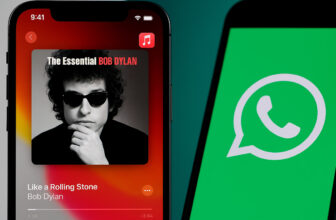Cómo utilizar las notas de cálculo [iPhone, iPad e Mac] -MacRevista
EL iOS/iPadOS 18 y el macOS Secuoya 15 Trajeron una nueva característica muy interesante para aquellos que necesitan hacer varios cálculos durante el día, ya sea por trabajo o estudios.
ellos son los Notas de cálculo (Notas de matemáticas)que le permiten resolver expresiones matemáticas de forma nativa en la aplicación Notas (Notas), desde la aplicación Calculadora (Calculadora), que llegó a iPads por primera vez este año.
¡Mira cómo usarlos en la práctica! 🙂
Cómo utilizar notas de cálculo en iPhone/iPad
Abra la aplicación Calculadora en su iPhone o iPad, toque el botón representado por una calculadora (en el iPhone, está en la esquina inferior izquierda) y elija «Notas de cálculo». O, si lo prefieres, abre directamente la aplicación Notas y abre una de ellas para empezar a contar.
Seleccione el botón Nueva nota e ingrese una expresión matemática usando * para la multiplicación, / para la división, + para agregar y - para restar. Entonces usa = para ver el resultado.
También puedes escribir el cálculo directamente en la pantalla tocando el ícono de un lápiz, escribiendo una expresión matemática horizontalmente e incluyendo un signo igual.


También puedes escribir una fila de números y dibujar una línea horizontal debajo de ellos para sumarlos. Escribe un símbolo diferente a la izquierda de cada dígito si quieres una operación diferente.
Corregir un cálculo
Para corregir un error en cálculos no reconocidos o expresiones sin solución, toque cualquier línea de puntos roja para ver detalles sobre el error o, en el caso de caracteres ambiguos, toque la línea de puntos azul para aclarar lo que se escribió.
Actualizar un cálculo
Para actualizar los números, elimine el número anterior y escriba/escriba el nuevo o toque el número donde aparecerá una barra de desplazamiento para que pueda deslizarse hacia la izquierda o hacia la derecha para ajustar el valor.
Usando variables
Para usar variables en expresiones y ecuaciones, abra una Nota de cálculo, escriba o escriba una letra o palabra para usar como variable, seguida de un signo igual. Luego, ingrese un valor o expresión después del signo igual para asignar un valor a la variable y el nombre de la variable en una expresión o ecuación para usarla.
Mostrando los resultados
Para mostrar los resultados automáticamente o como sugerencias en Notas de Cálculo, abra uno de ellos, toque el botón de tres puntos, en “Resultados de Cálculo” y elija entre “Insertar Resultados”, “Sugerir Resultados” o “Desactivar”.


Cómo usar notas de cálculo en Mac
Abra la aplicación Calculadora, haga clic en el icono en la esquina inferior izquierda y vaya a «Notas de cálculo». Opcionalmente puedes ir Ver » Abrir notas de cálculo en la barra de menú o utilice el acceso directo ⌥ opción ⌘ comando METRO.
Al igual que en el iPhone/iPad, también puedes abrir la aplicación Notas para realizar un cálculo directamente allí.


Ingrese un cálculo matemático seguido inmediatamente del signo igual para ver el resultado. De forma predeterminada, las respuestas aparecerán como sugerencias. Prensa devolver para insertar la respuesta en el texto.
Trabajar con variables
Para definir una variable, escriba una letra o palabra, seguida inmediatamente por un signo igual y el valor de la variable. Recuerda que, para que la aplicación la reconozca, la variable debe ir antes (a la izquierda o arriba) de una expresión que la use.
Para resolver expresiones matemáticas con variables, abra una nueva Nota de cálculo o una existente, defina la variable y escriba su expresión, incluida la variable seguida inmediatamente por el signo igual. La respuesta aparecerá en el texto después del signo igual. Para ingresar la respuesta, simplemente presione devolver.
Mostrando los resultados
Incluso puedes elegir si los resultados aparecerán como sugerencias o incluso desactivar esta opción. Con la Nota de cálculo abierta, vaya a Formatear resultados de cálculo y elija entre «Insertar resultados», «Sugerir resultados» o «Desactivar».

![Cómo utilizar las notas de cálculo [iPhone, iPad e Mac] -MacRevista](https://www.lucaslaruffa.com/wp-content/uploads/thumbs_dir/17-calculadora-1260x840-ql5qxblvl5wuxxlmjkcacv3oiwfett4amsahvch2rg.jpg)
![Cómo utilizar las notas de cálculo [iPhone, iPad e Mac] -MacRevista](https://www.lucaslaruffa.com/wp-content/uploads/thumbs_dir/celular-gamer-chines-snapdragon-8-elite-qwnq738yp4afuxlwltl6rz2dkqn2sugtz6lffy8cos.jpg)